Comment réparer l’erreur WOW51900314 de World of Warcraft
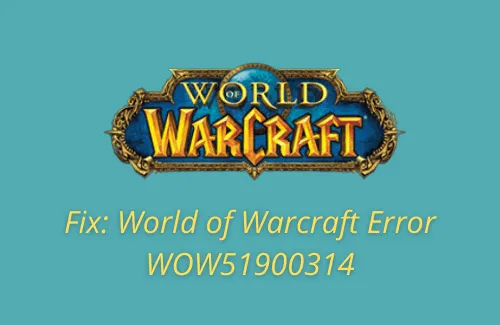
Plusieurs joueurs ont signalé avoir rencontré un problème avec « Erreur WOW51900314 » lors de la connexion à leur compte WoW. Si vous obtenez également une telle erreur, cet article est fait pour vous. Il explique les causes de ce problème et comment le résoudre sur un PC Windows. Cette erreur se produit principalement lorsque vous jouez à la version classique de World of Warcraft. Lorsque vous rencontrez ce problème, vous pouvez également recevoir un message d’erreur tel que le suivant :
Nous n’avons pas pu vous connecter avec ce que vous venez de saisir. Veuillez réessayer. (WOW51900314)
En voyant le message ci-dessus, il semble que cela se produise parce que vous avez utilisé des informations de connexion incorrectes. C’est à moitié vrai, car d’autres raisons peuvent entraîner des erreurs similaires. Explorons en détail les causes de ce problème :
Quelles sont les causes de l’erreur WOW51900314 sous Windows ?
L’erreur WOW51900314 de World of Warcraft se produit principalement pour une ou plusieurs des raisons suivantes :
- Utiliser des informations de connexion incorrectes
- Gameplay corrompu
- Problèmes de serveur
- Problèmes Internet
- Pilotes graphiques obsolètes
- Pare-feu bloquant le jeu WoW
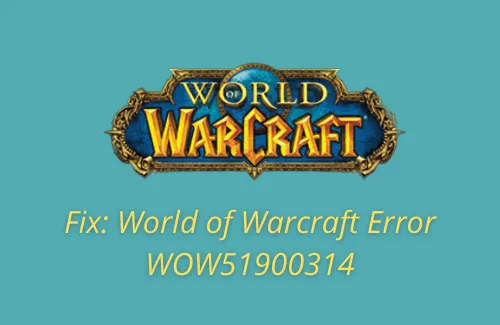
Erreur World of Warcraft WOW51900314 Solutions
Si vous ne parvenez pas à jouer au jeu World of Warcraft à cause d’un code d’erreur WOW51900314, essayez ces solutions et voyez si certaines résolvent le problème :
1] Utilisez les informations de connexion correctes
Avant d’appliquer une solution, vérifiez si vous utilisez les informations de connexion correctes pour vous connecter à votre compte de jeu. Si l’erreur persiste même après cela, suivez le correctif suivant.
2] Vérifiez le serveur World of Warcraft
L’erreur WOW51900314 se produit généralement en cas de problème de panne de serveur. Vous pouvez être informé de tout problème de serveur WOW à partir de ses identifiants Twitter officiels ou simplement utiliser l’un des détecteurs de panne pour en savoir plus.
Si cela confirme que le serveur est effectivement en panne, il est préférable de mettre fin à cette journée et d’arrêter d’ouvrir ce jeu pendant les 4 à 6 prochaines heures.
3] Vérifiez votre connectivité Internet
Si le serveur WOW fonctionne correctement, vous devez vérifier s’il y a un problème avec votre connectivité Internet. Si vous utilisez un point d’accès mobile ou un routeur pour surfer sur Internet, vérifier la puissance de votre réseau est une tâche assez simple. Utilisez n’importe quel outil de test de vitesse Internet et vous serez sûr de votre vitesse Internet actuelle.
4] Désactiver les modules complémentaires
Le jeu World of Warcraft prend en charge plusieurs modules complémentaires tiers qui peuvent faciliter le gameplay. Les joueurs utilisent également des modules complémentaires pour modifier l’interface du jeu ou afficher quelques informations supplémentaires sur l’écran de jeu. Cependant, comme ils ne sont pas pris en charge par WoW natif, ils peuvent provoquer certains problèmes, notamment l’erreur WOW51900314. Vous feriez donc mieux d’arrêter d’utiliser toute fonctionnalité externe sur ce jeu et de voir si le problème est résolu après cela.
Voici comment supprimer ou désinstaller des modules complémentaires tiers sur WoW –
- Appuyez sur Win + R pour lancer la boîte de dialogue Exécuter. Copiez/collez ce qui suit dessus et appuyez sur Entrée –
%\World of Warcraft\_retail_\Interface\AddOns
- Si vous utilisez une ancienne version de WoW, essayez plutôt cet emplacement –
%\World of Warcraft\Interface\AddOns
- Utilisez Ctrl + A pour sélectionner tous les éléments ici. Maintenant, utilisez Ctrl + X pour couper tous ces éléments et collez-les dans un nouveau dossier. Assurez-vous de conserver ce dossier en sécurité, car vous devrez peut-être annuler cette opération si cette méthode ne fonctionne pas.
Maintenant que vous avez vidé le dossier AddOns, relancez le jeu World of Warcraft et voyez si le problème est résolu.
5] Réinitialiser le gameplay de WOW
Parfois, des erreurs telles que WOW51900314 peuvent également se produire en raison d’un module complémentaire ou d’un fichier de jeu corrompu. Si tel est le cas, réinitialisez l’interface utilisateur du jeu en suivant ces étapes :
- Fermez le jeu World of Warcraft et l’un de ses gestionnaires de modules complémentaires en cours d’exécution.
- La désinstallation de modules complémentaires supplémentaires est préférable dans de tels scénarios.
- Ouvrez ensuite Battle.net et cliquez sur Options > Afficher dans l’Explorateur.
- Le système vous redirigera vers
C:\Program Files (x86)\War of Worldcraft. - Sélectionnez la version du jeu problématique, c’est-à-dire «_retail_» ou «_classic_».
- Ensuite, vous verrez trois dossiers, à savoir Interface, Cache et WTF.
- Renommez tous ces dossiers en autre chose. Pour bien les reconnaître, vous pouvez simplement ajouter « ancien » à leurs noms préexistants. Par exemple – WTF devient oldWTF, Cache devient « oldCache », et ainsi de suite.
- Une fois que vous avez fini de renommer ces dossiers, lancez le jeu et essayez de jouer à des jeux dessus.
Voyez si vous pouvez maintenant jouer à des jeux WOW sans tomber sur l’erreur WOW51900314.
6] Nettoyer le DNS et renouveler l’adresse IP
Si vous rencontrez toujours des problèmes lorsque vous jouez à un jeu WoW, essayez de vider le DNS et de renouveler l’adresse IP pour une fois. Plusieurs utilisateurs ont signalé avoir résolu le problème WOW51900314 en exécutant cette solution de contournement.
Voici comment effacer le DNS sous Windows –
- Ouvrez l’invite de commande en tant qu’administrateur.
- Sur la console élevée, exécutez les codes suivants :
ipconfig /flushdns
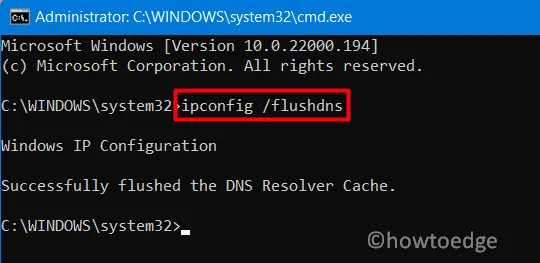
- Après avoir vidé le DNS, exécutez la commande ci-dessous pour renouveler votre adresse IP
ipconfig /release
ipconfig /renew
- Le premier libérera l’adresse IP actuelle tandis que le second renouvellera votre adresse IP.
- Après avoir exécuté ces deux commandes avec succès, fermez Windows PowerShell et redémarrez votre PC.
Lors de la prochaine connexion, vérifiez si l’erreur wow51900314 est résolue ou persiste.
8] Configurez le pare-feu pour autoriser WOW
Lorsque vous installez un nouveau jeu sur votre ordinateur, le pare-feu apparaît immédiatement. Cela vous invite à « Autoriser l’accès » ou à « Ne pas autoriser ». Si vous optez pour la deuxième option, c’est-à-dire Ne pas autoriser, vous ne pourrez jouer à aucun jeu WOW. Par conséquent, des erreurs telles que WOW51900314 peuvent survenir.
Pour résoudre ce problème, vous devez autoriser manuellement l’accès au jeu via le pare-feu Windows. Voici comment configurer le pare-feu :
- Ouvrez le Panneau de configuration.
- Cliquez Système et amp; Sécurité > Pare-feu Windows Defender.
- Dans le volet de gauche, localisez et cliquez sur « Autoriser une application ou une fonctionnalité via le pare-feu Windows Defender ».
- Faites défiler vers le bas et localisez le jeu World of Warcraft dans la section « Applications et fonctionnalités autorisées » . Cliquez sur le bouton – Modifier les paramètres.
- Une fois que vous avez trouvé ce jeu, cochez les deux cases sous Public ainsi que Privé.
- Ça y est, le pare-feu Windows permet désormais de jouer à des jeux WOW sur votre ordinateur.
Allez vérifier si cela résout le problème WOW51900314 lors du démarrage d’un jeu de World of Warcraft.



Laisser un commentaire